Comment transférer les photos d'un iPhone vers un PC
2025-03-19 09:44:13
Introduction
Transférer des photos de votre iPhone vers votre PC peut sembler compliqué, mais avec les bonnes méthodes et outils, c’est une tâche facile. Que vous souhaitiez sauvegarder vos images ou libérer de l'espace sur votre appareil, cette opération est indispensable. Nous allons découvrir comment transférer vos précieuses photos en suivant des étapes simples et pratiques.

Pourquoi transférer vos photos d’un iPhone à un PC
Garder toutes vos photos importantes uniquement sur votre iPhone n’est pas la meilleure solution. Voici quelques raisons pour transférer vos photos vers votre PC :
- Sauvegarde de sécurité: En cas de perte ou de dommage de votre iPhone, vous évitez de perdre toutes vos précieuses images.
- Libération d'espace: Le stockage de votre iPhone est limité. Transférer vos photos vers un PC vous permet de libérer de l’espace.
- Organisation et modifications: Il est plus facile de trier et de modifier vos photos sur un grand écran avec des logiciels plus puissants.
Comprendre ces raisons nous aide à mieux appréhender les méthodes suivantes pour le transfert.
Utiliser l'application Photos de Windows
L'application Photos de Windows est une méthode simple et efficace pour transférer vos photos.
Étape 1 : Connecter votre iPhone à votre PC
- Utilisez un câble USB pour connecter votre iPhone à votre PC.
- Déverrouillez votre iPhone et, si nécessaire, accordez la permission de faire confiance à cet ordinateur.
Étape 2 : Ouvrir l'application Photos
- Sur votre PC, ouvrez l'application Photos en la recherchant dans le menu Démarrer.
- Vous devriez voir une option pour importer des photos et des vidéos.
Étape 3 : Importer vos photos
- Cliquez sur 'Importer' dans l'application Photos.
- Sélectionnez 'Depuis un périphérique USB'.
- Suivez les instructions à l'écran pour sélectionner et importer les photos désirées.
Une fois cette méthode maîtrisée, d’autres alternatives peuvent également être exploitées pour les besoins plus spécifiques.

Transfer via iTunes
iTunes reste un outil puissamment intégré pour gérer le contenu de votre iPhone sur un PC.
Installations nécessaires et lancement de iTunes
- Assurez-vous que la dernière version d'iTunes est installée sur votre PC.
- Connectez votre iPhone à votre PC avec un câble USB.
- Lancer iTunes et sélectionnez votre appareil.
Connexion de l’iPhone au PC
- Une fois iTunes ouvert, sélectionnez votre iPhone dans la barre en haut.
- Accordez les permissions nécessaires si elles vous sont demandées sur votre iPhone.
Synchronisation et transfert de photos
- Dans iTunes, allez dans l'onglet 'Photos'.
- Cochez la case 'Synchroniser les photos'.
- Sélectionnez le dossier où les photos seront stockées.
- Cliquez sur 'Appliquer' pour lancer la synchronisation.
iTunes n’est pas la seule méthode intégrée. Utilisons maintenant iCloud pour ceux qui préfèrent une solution sans fil.
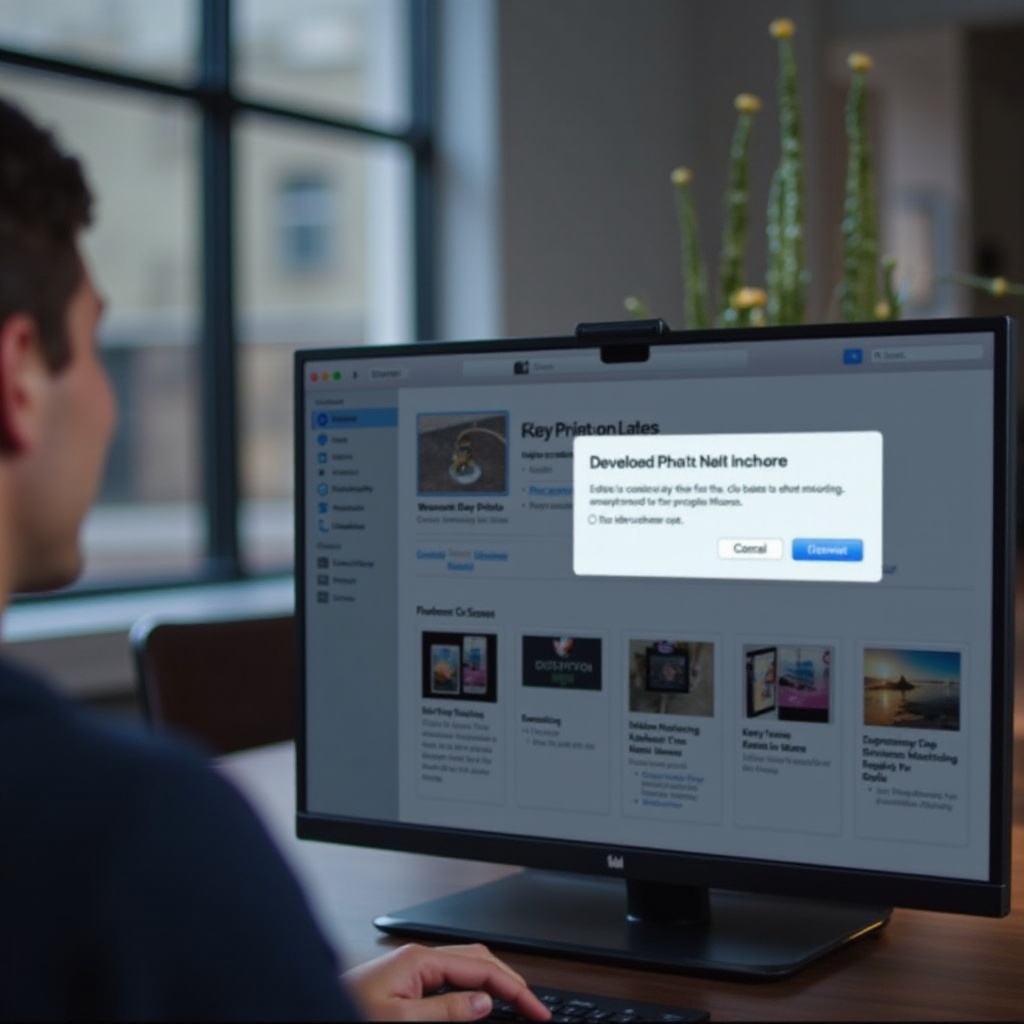
Utiliser iCloud pour transférer des photos
iCloud est idéal pour ceux qui préfèrent un transfert sans fil.
Configuration de iCloud sur l’iPhone
- Allez dans Réglages sur votre iPhone.
- Cliquez sur votre nom en haut, puis sur 'iCloud'.
- Sélectionnez 'Photos' et activez 'Photos iCloud'.
Télécharger et configurer iCloud sur Windows
- Téléchargez et installez iCloud pour Windows.
- Ouvrez l'application, connectez-vous avec votre identifiant Apple.
- Sélectionnez 'Options' à côté de 'Photos' et cochez 'Photos iCloud'.
Accès et téléchargement de photos depuis iCloud
- Ouvrez l'Explorateur de fichiers et sélectionnez 'iCloud Photos'.
- Téléchargez les photos souhaitées sur votre PC.
Cette méthode est idéale pour ceux qui utilisent fréquemment iCloud pour leurs sauvegardes. Passons maintenant à l'utilisation d'applications tierces.
Utiliser des applications tierces
Les applications tierces offrent souvent des fonctionnalités supplémentaires utiles.
Introduction aux applications de transfert
Plusieurs applications peuvent simplifier le transfert de vos photos. Ces applications sont souvent plus flexibles et rapides que les solutions par défaut.
Exemples d'applications populaires
- Tenorshare iCareFone: Facile à utiliser, rapide et fiable.
- EaseUS MobiMover: Bonne interface et prise en charge de nombreux formats.
- AnyTrans: Fonctions multiples et interface intuitive.
Instruction étape par étape pour une application
Prenons l'exemple de Tenorshare iCareFone:
- Téléchargez et installez iCareFone sur votre PC.
- Connectez votre iPhone au PC avec un câble USB.
- Ouvrez iCareFone et cliquez sur 'Transfert de photos'.
- Sélectionnez les photos à transférer et cliquez sur 'Exporter
Ces méthodes permettent de transférer facilement et rapidement vos photos, chacune ayant ses avantages spécifiques. Finissons par conclure notre sujet.
Conclusion
Le transfert de photos depuis un iPhone vers un PC peut être simple et rapide si l’on utilise les bonnes méthodes. Que vous choisissiez l'application Photos de Windows, iTunes, iCloud ou des applications tierces, il existe une option adaptée à vos besoins. En suivant ces instructions, vous pourrez rapidement sauvegarder, organiser et libérer de l’espace sur votre iPhone sans effort.
Questions fréquemment posées
Puis-je transférer des photos sans câble USB ?
Oui, des solutions comme iCloud permettent le transfert sans fil des photos de votre iPhone vers votre PC.
Pourquoi mon PC ne détecte-t-il pas mon iPhone ?
Assurez-vous que votre iPhone est déverrouillé, utilisez un câble USB d’origine et vérifiez les autorisations sur votre iPhone.
Comment puis-je organiser mes photos après les avoir transférées ?
Utilisez des logiciels comme l’application Photos de Windows pour trier et organiser vos photos par albums, dates ou événements.